wps演示文稿插入一個表格的方法
時間:2022-11-16 11:06:59作者:極光下載站人氣:239
wps演示文稿是一個非常優秀的制作PPT的軟件,可以幫助小伙伴們制作自己喜歡的幻燈片演示文稿,小伙伴們可以根據自己的需要在演示文稿中編輯文字、插入圖片、聲音等,同時也可以插入一些表格來存放數據,在WPS演示文稿中插入表格是非常簡單的操作,只需要在插入的選項下找到表格選項,用鼠標勾選出自己需要插入表格的行數和列數就可以了,當表格插入成功之后你可以在表格中輸入自己需要的文字內容,下方是關于如何使用WPS演示文稿插入表格的具體操作方法,不清楚的小伙伴可以和小編一起來看看,希望可以幫助到小伙伴們。
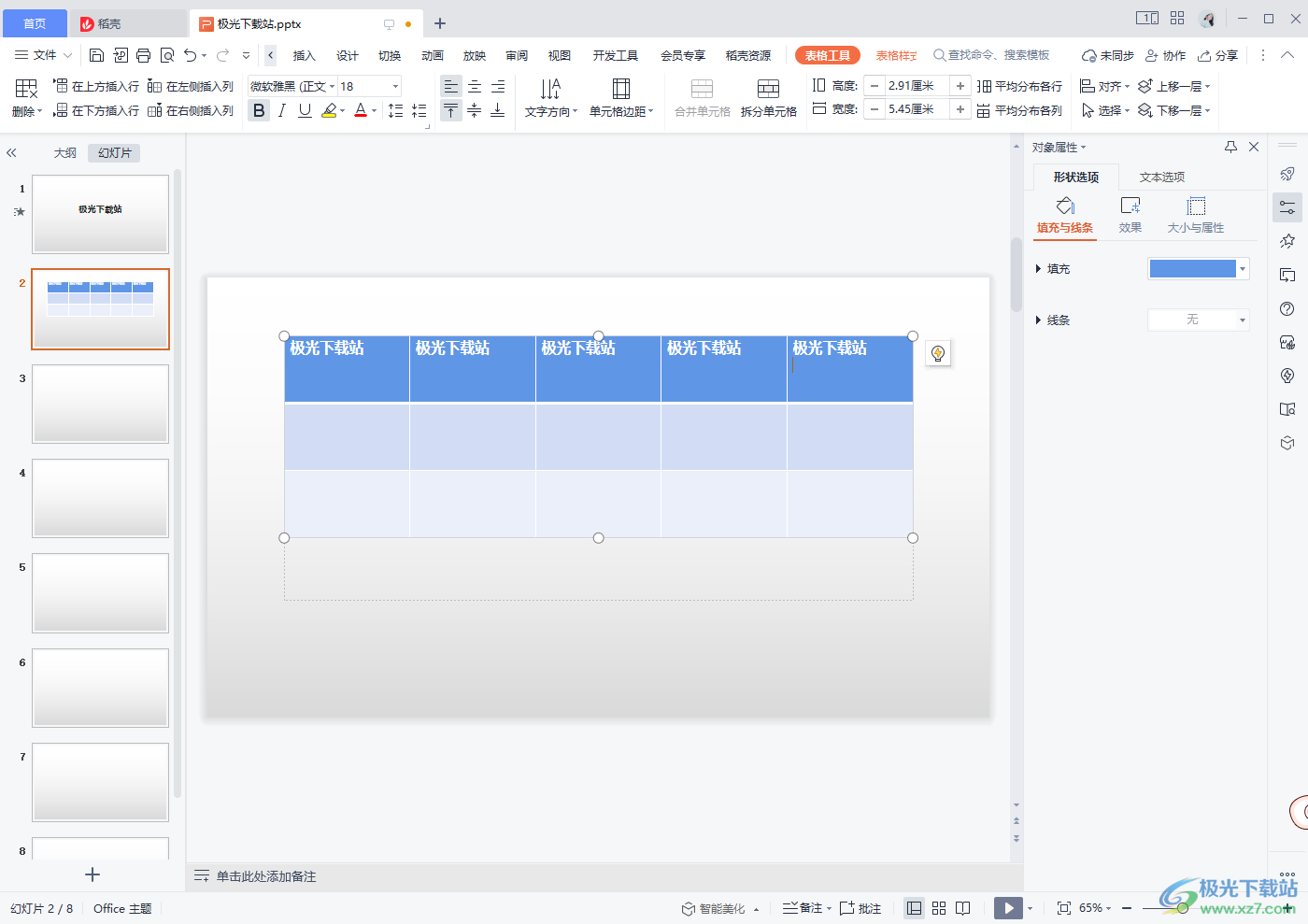
方法步驟
1.將需要插入表格的那一張幻燈片打開,然后在上方選擇【插入】,在工具欄中找到【表格】這個選項。
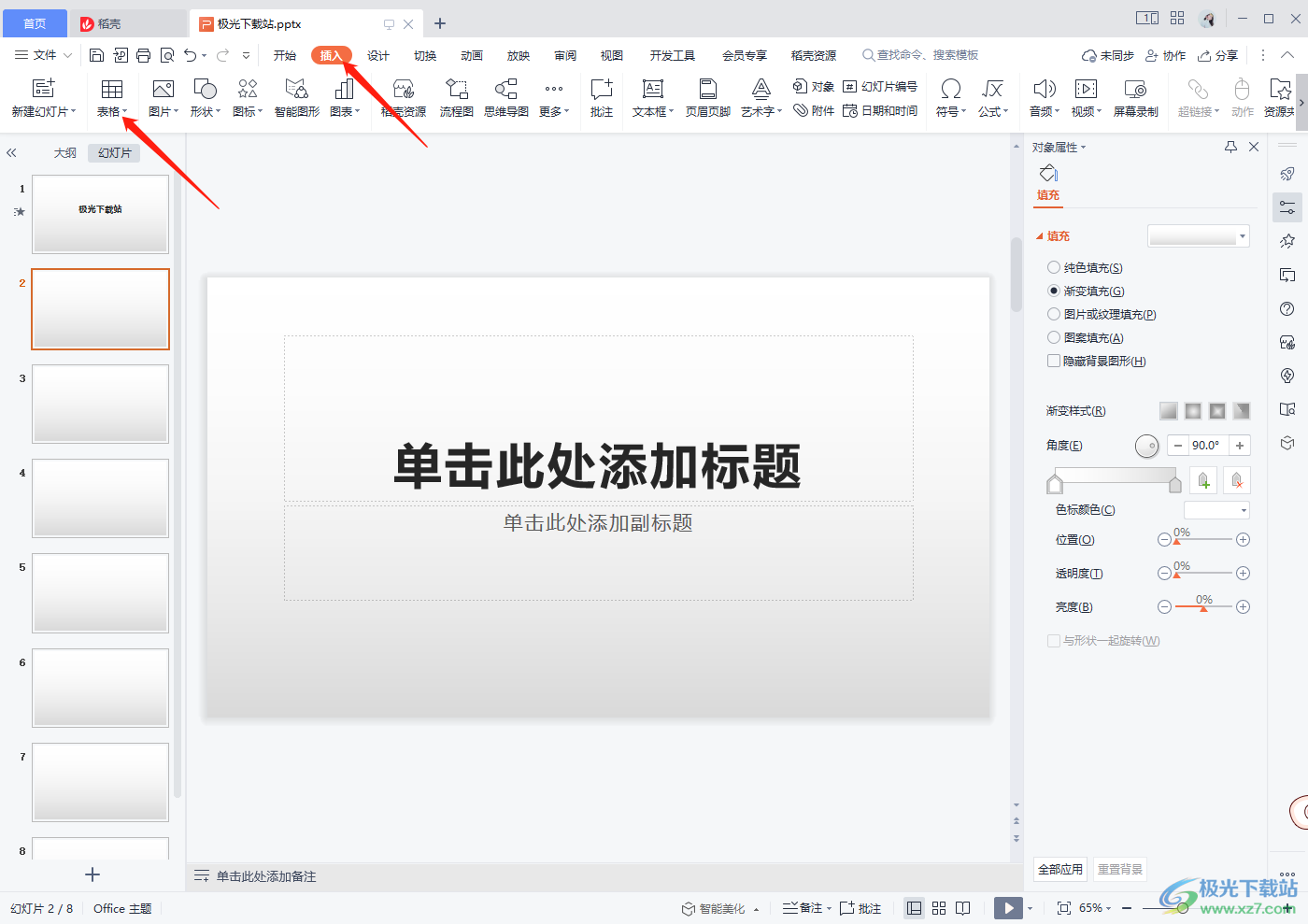
2.將表格的下拉按鈕點擊打開,用鼠標勾選自己需要的插入的行數和列數,如圖所示。
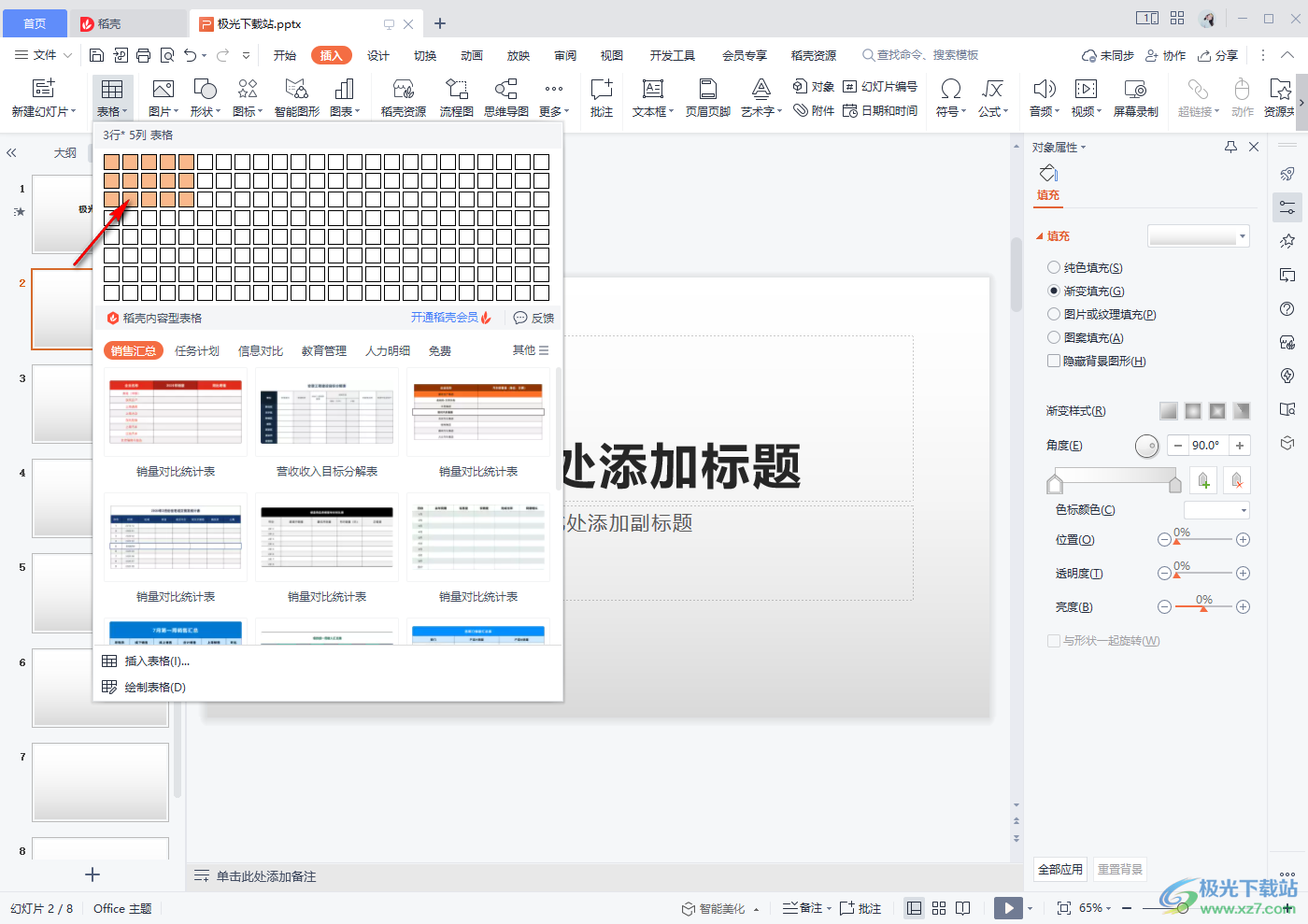
3.然后就會看到幻燈片中插入了一張表格,你可以用鼠標拖動表格邊框來調節表格的大小,如圖所示。
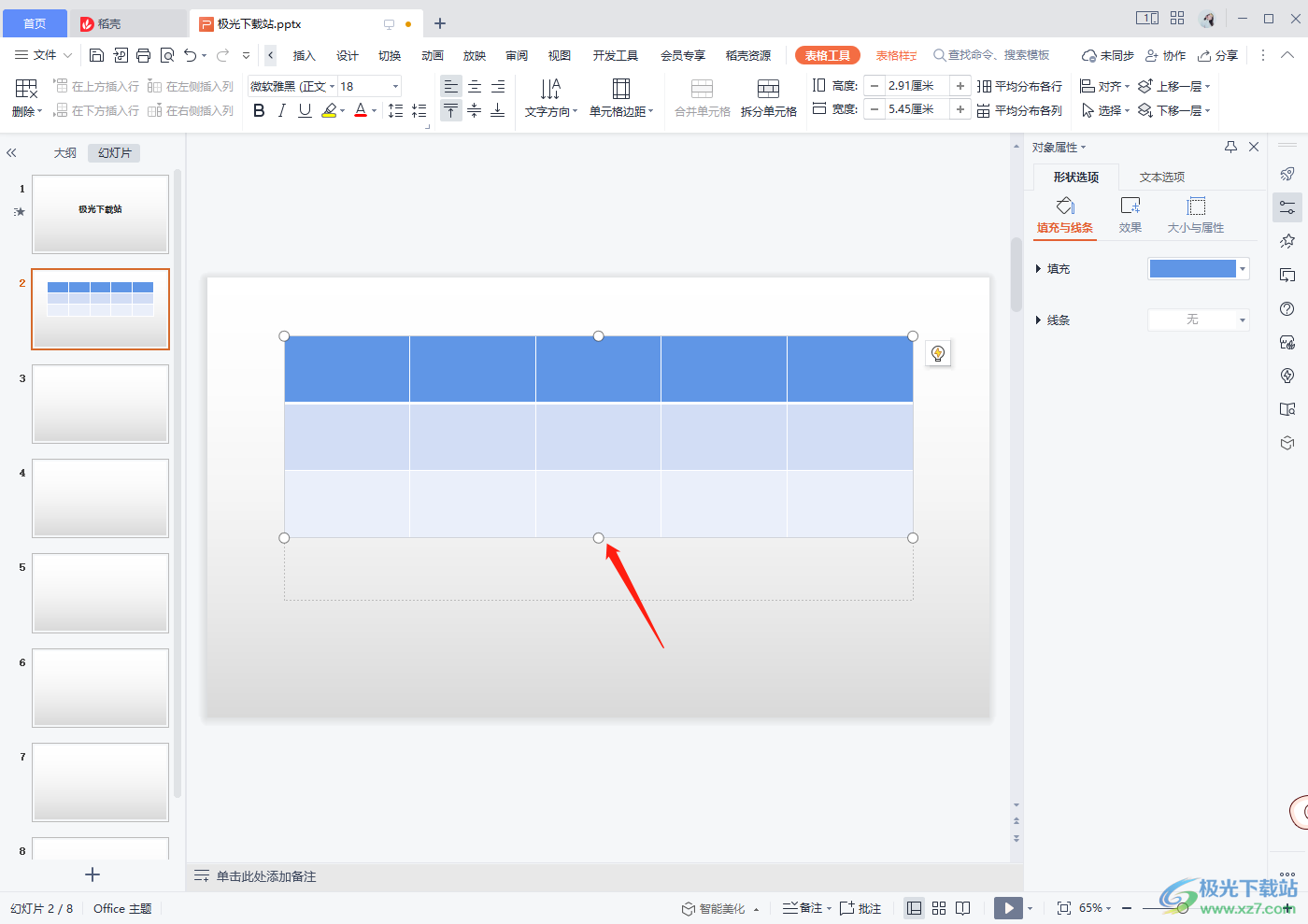
4.我們可以直接在表格中輸入自己想要編輯的數據或者文字內容即可。
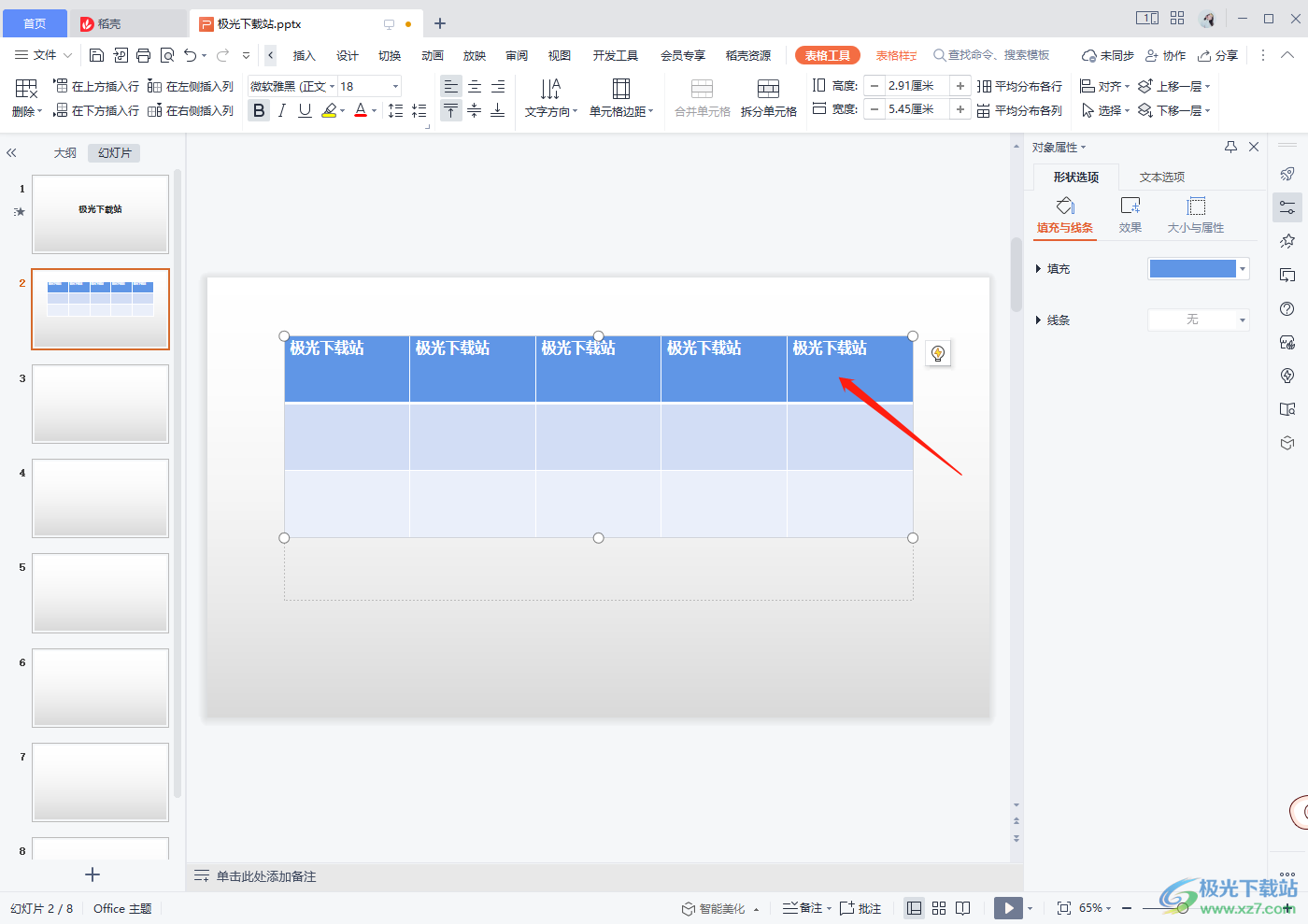
以上就是關于如何使用WPS演示文稿插入表格的具體操作方法,平時大家在編輯演示文稿的時候,可能會涉及到插入表格的情況,那么可以根據上述方法來操作就可以了,快試試吧。

大小:240.07 MB版本:v12.1.0.18608環境:WinAll
- 進入下載
標簽wps演示文稿插入一個表格,wps
相關推薦
相關下載
熱門閱覽
- 1百度網盤分享密碼暴力破解方法,怎么破解百度網盤加密鏈接
- 2keyshot6破解安裝步驟-keyshot6破解安裝教程
- 3apktool手機版使用教程-apktool使用方法
- 4mac版steam怎么設置中文 steam mac版設置中文教程
- 5抖音推薦怎么設置頁面?抖音推薦界面重新設置教程
- 6電腦怎么開啟VT 如何開啟VT的詳細教程!
- 7掌上英雄聯盟怎么注銷賬號?掌上英雄聯盟怎么退出登錄
- 8rar文件怎么打開?如何打開rar格式文件
- 9掌上wegame怎么查別人戰績?掌上wegame怎么看別人英雄聯盟戰績
- 10qq郵箱格式怎么寫?qq郵箱格式是什么樣的以及注冊英文郵箱的方法
- 11怎么安裝會聲會影x7?會聲會影x7安裝教程
- 12Word文檔中輕松實現兩行對齊?word文檔兩行文字怎么對齊?
網友評論